git的使用方法
git介绍
Git是目前世界上最先进的分布式版本控制系统(没有之一 )
作者:linus 创造时间 两周 两周 两周 重要的是说三遍
王者的肖像

着健康的发迹线强者之姿一览无余
git的作用
1.版本管理
2.多人协同开发项目
git的概念
1.工作区 (我们编辑的项目)
2.暂存盘(项目临时存储位置)一般存放在存放在 (.git/index) 中,用git add的文件都会暂时
3.版本库 项目的版本记录 就是在隐藏目录git,这个就是GIT的版本库
如何创建一个带有git的文件
创建带有git的文件需要打开指令窗口(Windows+r)
cd/ 到根目录
md / 创建一个文件夹
cd *** cd到你新创的文件夹
git init 初始化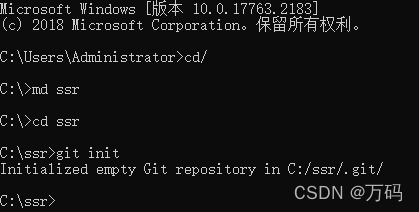
这是C盘及就会有一个ssr文件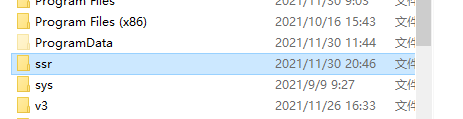
打开ssr文件点击查看把 文件扩展名 隐藏的项目勾选上
这时你就能看到一个Git文件
Git的命令
添加到暂存盘
git add xxx (把xxx添加到暂存盘)
git add . (添加所有)
git add * txt (添加任意类型文件)
从暂存盘恢复
git checkout xxx
git checkout
添加到版本库
1先修改 (随便改一下让你的文件有过变化)
2添加到暂存盘 git add .
3添加到版本库 git commit -m " 随便取个名"
查看版本库
git log 查看记录
git reflog 查看所有记录版本
切换版本
git reset --hard **** (切换到指定版本)
git reset --hard HEAD^ (^代表上一个版本 ^^ 代表上上个版本)
分支
git branch **** (1创建分支)
git checkout **** (切换到mumu分支)
git checkout -b **** (创建并且换到****)
git merge **** (合并分支 )
分支策略
master主分支:版本发布
dev分支:开发分支
个人分支,个人开发:(1.功能I分支 2.功能2分支 3.t bug分支)
流程
1.- 功能1完善merge合并到个人分支
2.个人分支merge合并到dev开发分支
3.当有新的版本发布,dev分支merge合并到mater分支
实例教学(上边的指令一定要搞懂)
将我们刚才创建的ssr拉倒Htmlx中
创建一个mm.txt文件
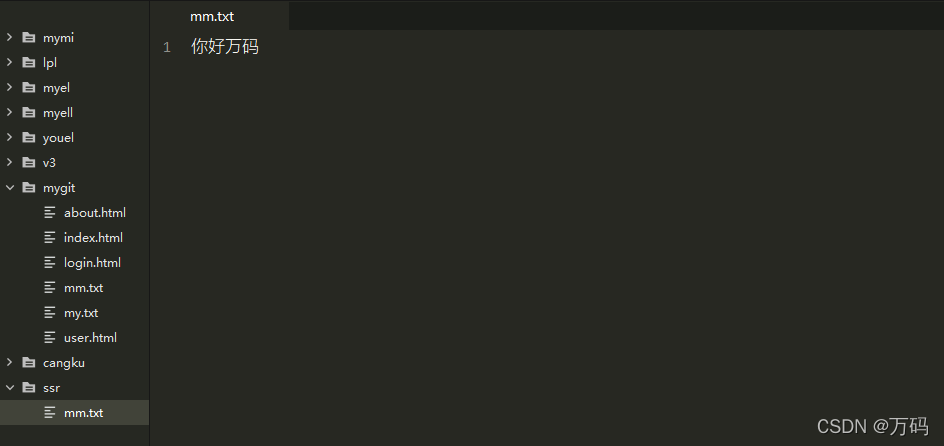
然后打开指令窗口
切换到ssr文件下
将我们刚写的mm.txt上传到暂存空间

我这里选择的是上传所有
让后回到hx里 将刚才我们创建的mm.txt 删了

回到指令窗口 cd 到ssr下
输入 git checkout mm.txt

我们的mm.txt就回来了
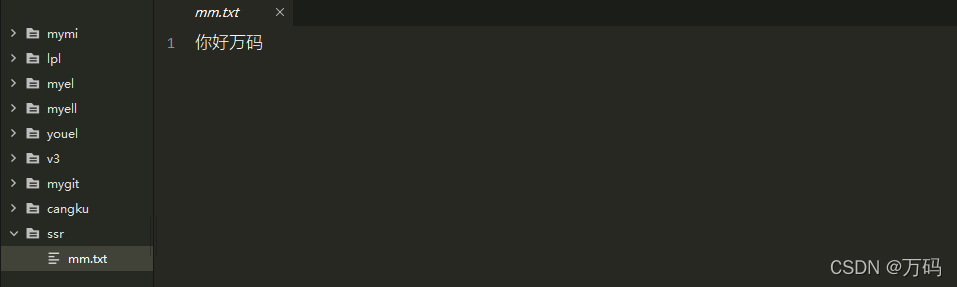
接下来我们看一下 高级的
时空回溯
在我们的mm.txt里面下一段话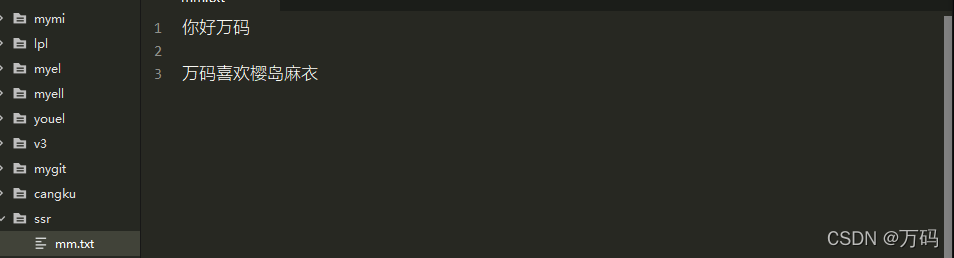
回到指令窗口
上传暂存空间
后传到版本库
万码呢突然又喜欢上了洛天依
于是他就把樱岛麻衣该成了洛天依
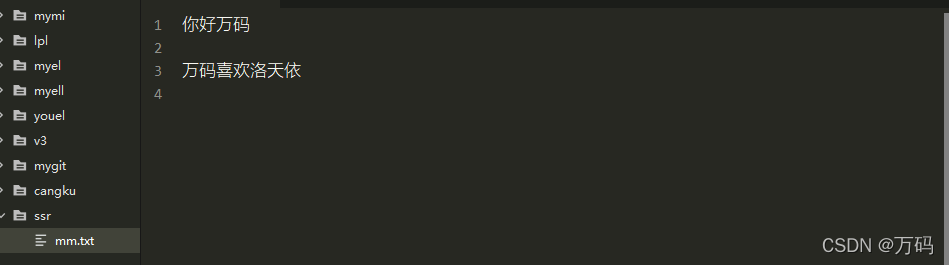
上传暂存空间
后传到版本库
万码呢想了又想还是少司命好一些
就右吧洛天依改成了少司命
并上传暂存空间
后传到版本库
到现在呢我们上传了三个版本
hx里显示的是我们的少司命
如果我们想找回樱岛麻衣该怎么做呢
首先回到指令窗口
查看我们上传的版本

这里就出现了我们上传过的三个版本
我们要回到樱岛麻衣的怀抱要怎么做呢